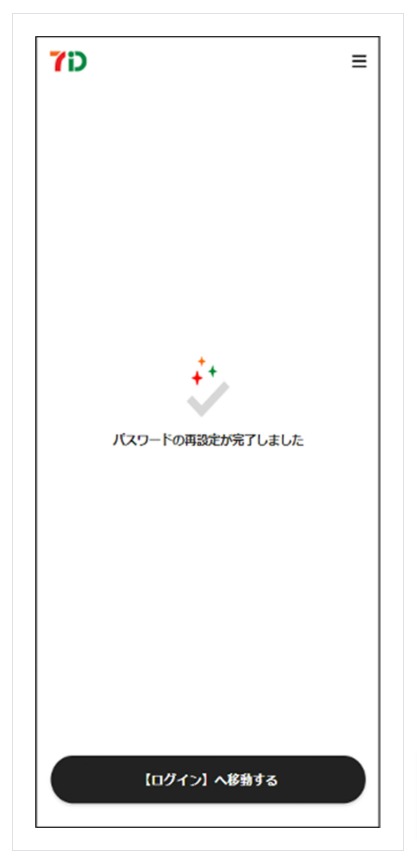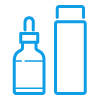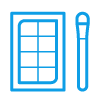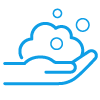- ギフト・フード
- ヘルス・ビューティー
- スクール・ホビー
ログイン
ログイン方法
1. 画面上部から「ログイン」を選択
画面上部の「ログイン」を押下します。
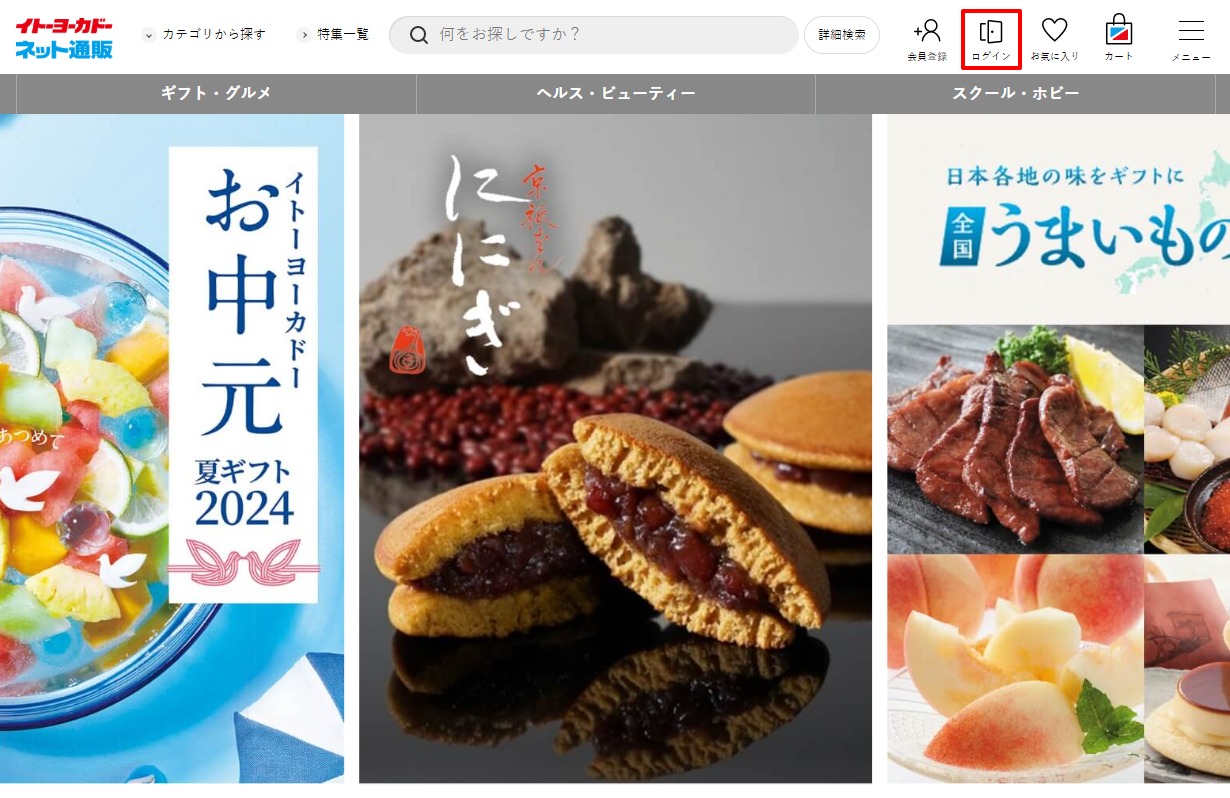
2. ご利用いただいている7iD(ログインID)とパスワードを入力します
- 7iDはご登録のメールアドレスまたはお客様自身で設定した任意の文字列(4文字以上の半角アルファベット数字記号)です。
- パスワードは、お客様自身で設定する任意の文字列です。半角アルファベットの大文字・小文字を必ず1文字以上使用し、かつ半角数字もしくは半角記号を組み合わせて9文字以上で設定いただいております。
- 『私はロボットではありません』が表示される場合はチェックを入れてください。(画像認証を求める場合がございます)
-
※7iDをお忘れの方は「7iDをお忘れの方はこちら」を押下し、手続きに沿ってiDをご確認ください。
-
※パスワードをお忘れの方は「パスワードの再設定(お忘れの方)はこちら」を押下し、手続きに沿ってパスワードを設定してください。
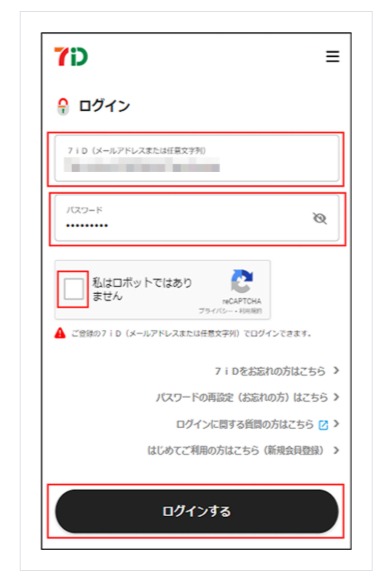
3. 〈二要素認証の設定がONの場合または設定がOFFでもご本人様確認が必要な場合〉認証コードの受取り方法を選択してください
「認証方法選択」画面にて認証コードの受取り方法を「SMS」「音声」のいずれかにチェックを入れ「認証する」を押下します。
- 〇SMSを利用してコード認証する
- 〇音声を利用してコード認証する
-
※認証用電話番号が未登録の場合、ご登録いただいているメールアドレスで追加認証(二要素認証)を求める場合がございます。
-
※メールアドレスでの追加認証(二要素認証)についてはこちら
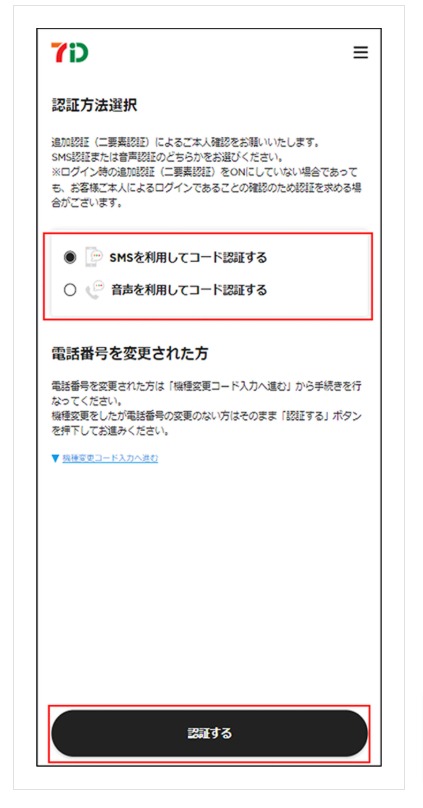
4. 受け取った認証コード(二要素認証用)を入力してください
「認証コード(二要素認証用)入力」画面にて「SMS」または「音声」のいずれかで受け取った認証コード(二要素認証用)を入力し「次へ進む」を押下します。
〈ご注意〉
- 認証コードは10分間有効です。
- 認証コードが無効になった場合はお手数ですが「ログイン」画面から再度ログインをお試しください。
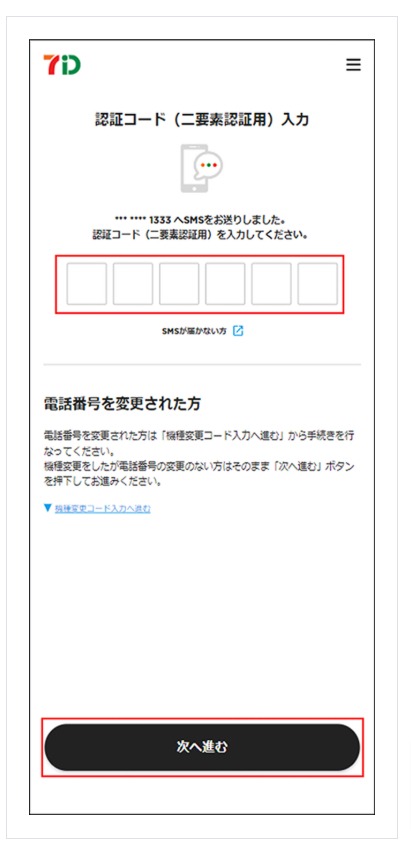
5. 「完了しました」画面へ遷移したらログイン完了です
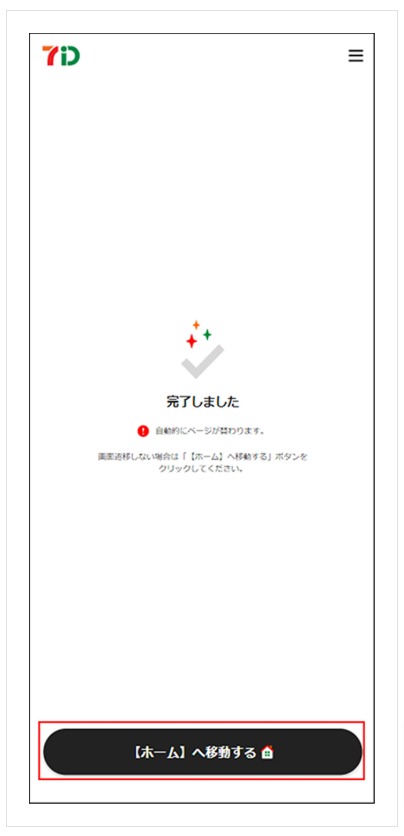
6. (会員規約等が表示される場合)各種規約をご確認ください
7iDの会員の規約等についてが表示される場合、各種規約等を確認後、「全ての規約を確認し、同意する」にチェックを入れて、「次へ進む」を押下します。
-
※サービス初回利用時、各種規約等が改定された場合のみ表示されます。
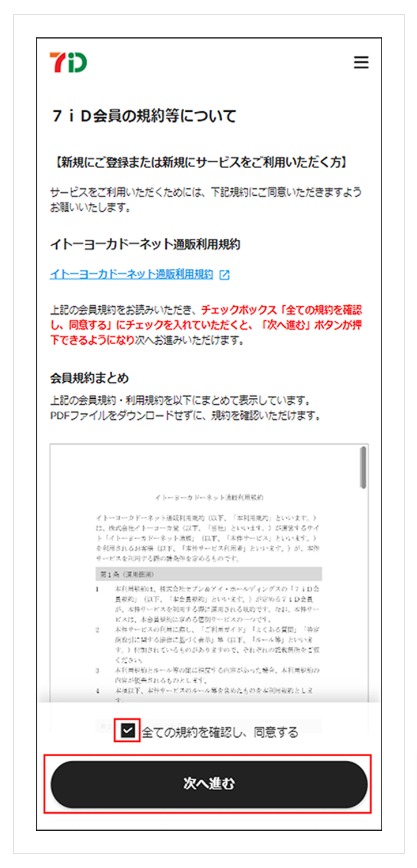
7. (会員情報追加登録画面が表示される場合)お客様情報をご確認ください
「会員情報追加登録」画面が表示される場合、お客様情報の追加登録・確認後「登録する」を押下します。
-
※サービス初回利用時にのみ表示される場合がございます。
〈ご注意〉
- 「生年月日」はお客様ご自身では変更ができません。変更が必要な場合はお問い合わせフォームよりカスタマーセンターまでお問い合わせください。
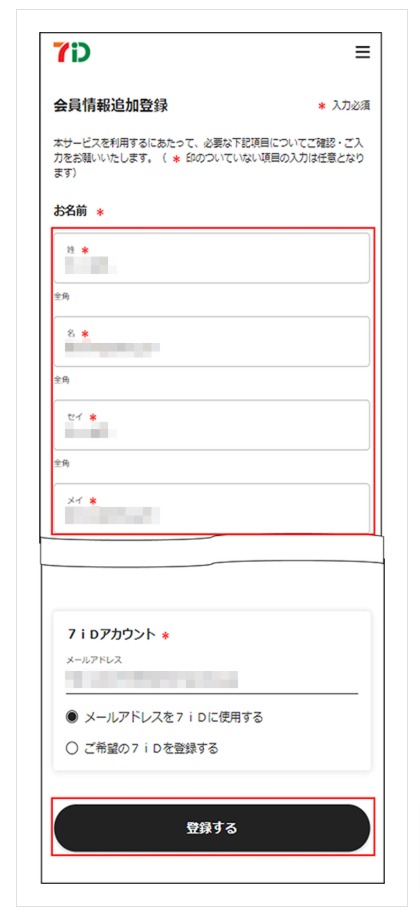
7iDを忘れた場合
1. ログイン画面にて「7iDをお忘れの方はこちら」を押下します
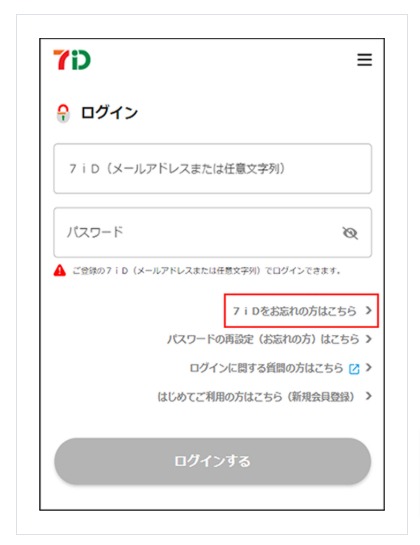
2. 「7iDをお忘れの方」画面が表示されるため、画面下部7iDをお忘れの方は、『こちら』を押下します
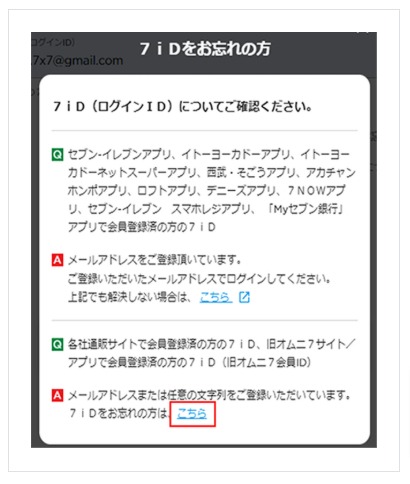
3. ご登録の「メールアドレス」「電話番号」「生年月日」をご入力ください
「7iDをお忘れの方」画面へ遷移します。ご登録の「メールアドレス」「電話番号」「生年月日」を入力し「次へ進む」を押下します。
〈ご注意〉
- 入力した情報とご登録の情報がすべて一致した場合のみ、7iDをお知らせするメールが送信されます。1つでも情報が異なる場合は、次の画面に遷移してもメールは送信されませんのでご注意ください。
- 携帯番号と固定電話番号の入力を間違えた場合もメールは送信されません。メールが届かない場合は、それぞれの番号の入力をお試しください。
-
※ご利用のメールサービスやセキュリティソフトの機能により迷惑メールフォルダなどに振り分けられている場合、メールは届きません。お客様がご利用のメール設定画面より「@7id.omni7.jp」を受信できるドメインとしてご登録ください。
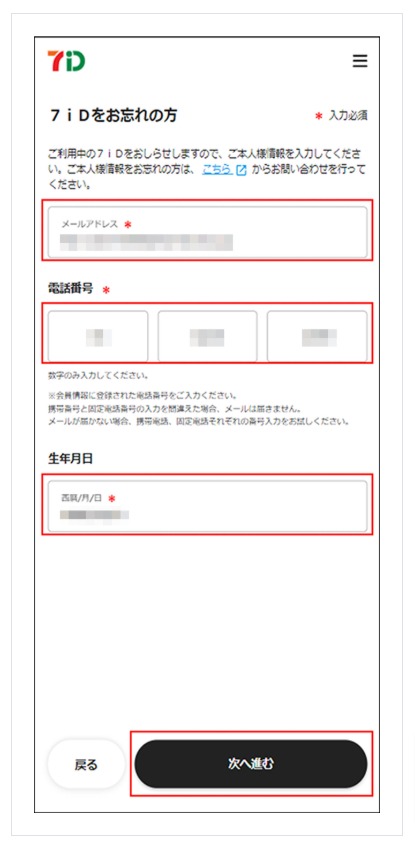
4. 入力いただいた情報を確認のうえ、「送信する」を押下します
ご登録いただいているメールアドレス宛に7iDの情報をお送りします。
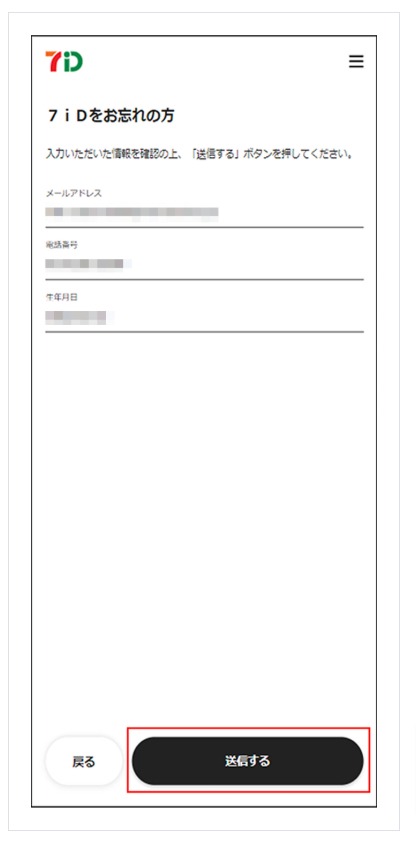
5. メールにて7iDの情報をご確認ください
「【7iD】会員IDのご連絡」という件名でお客様の会員IDが記載されたメールが届きます。
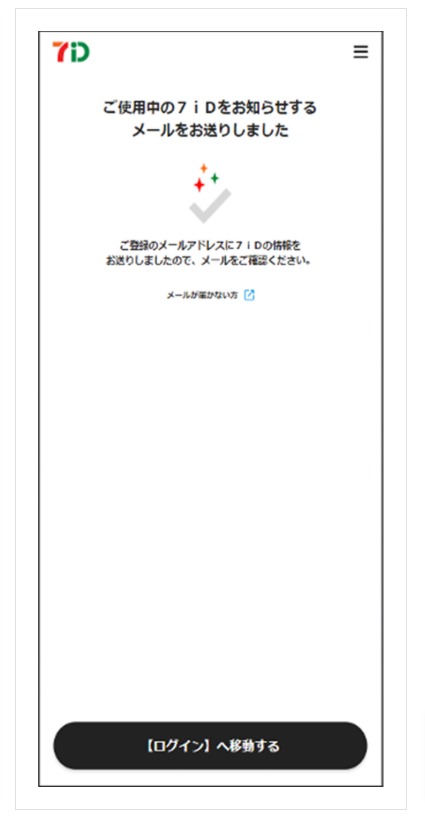
パスワードを忘れた場合
1. ログイン画面にて「パスワードの再設定(お忘れの方)はこちら」を押下します
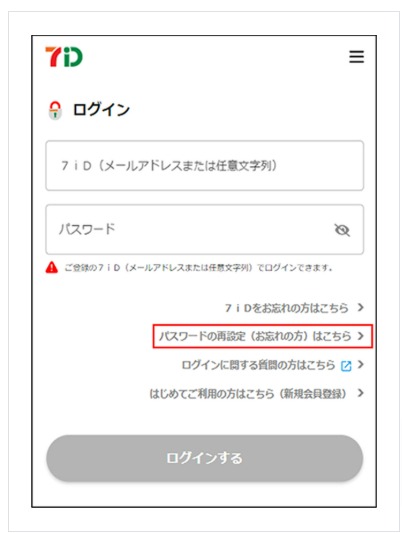
2. ご登録の7iD(メールアドレスまたは任意の文字列)をご入力ください
「パスワードの再設定(お忘れの方)」画面にてご登録の7iD(メールアドレスまたは任意の文字列)を入力し、「次へ進む」を押下します。
ご登録いただいたメールアドレス宛にパスワードの再設定のご案内と認証コードをメールでご連絡します。
〈ご注意〉
- 入力した7iD情報とご登録の7iD情報が一致しない場合、次の画面に遷移してもメールは送信されません。ログインで使用している任意の文字列または使用しているメールアドレスを入力してください。
- ご登録のメールアドレスを変更しないまま、別のメールアドレスをご利用中の場合、メールはご登録のメールアドレス宛に送信されます。
別のメールアドレスをご利用中の方は、お問い合わせフォームよりカスタマーセンターまでお問い合わせください。
-
※ご利用のメールサービスやセキュリティソフトの機能により迷惑メールフォルダなどに振り分けられている場合、メールは届きません。
お客様がご利用のメール設定画面より「@7id.omni7.jp」を受信できるドメインとしてご登録ください。
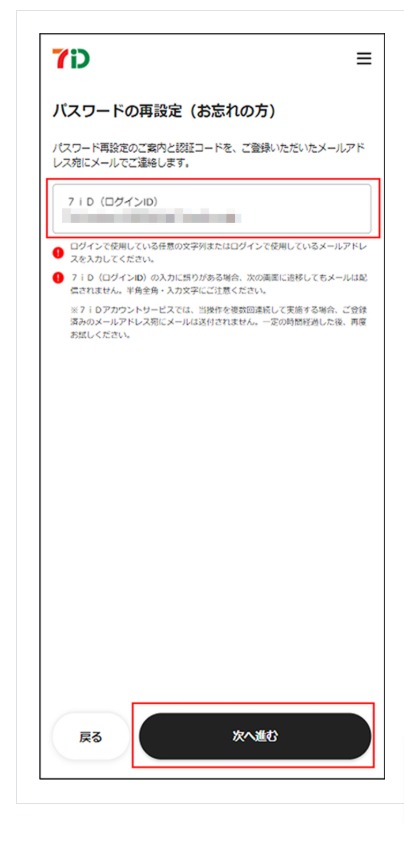
3. パスワード再設定メールに記載されている「認証コード」を入力してください
パスワード再設定メールに記載されている「認証コード」を入力し、「次へ進む」を押下します。
- 認証コードの有効期限はメールに記載しております。
- 認証コードが無効になった場合はお手数ですが「ログイン」画面からログイン画面から再度お手続きをお願いします。
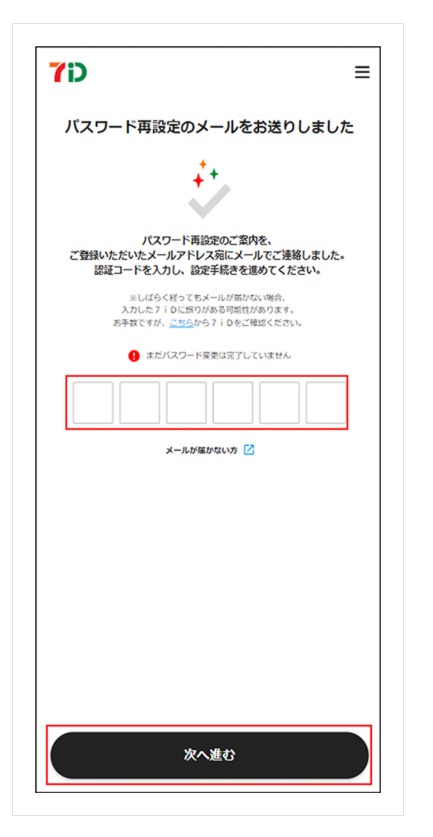
4. ご登録の生年月日・電話番号を入力してください
「パスワードの再設定(お忘れの方)」に遷移します。ご登録の生年月日、電話番号を入力して「送信する」を押下します。
『私はロボットではありません』が表示される場合はチェックを入れてください(画像認証を求める場合がございます)
〈二要素認証用電話番号を登録されている場合〉
5.「二要素認証方法選択」画面に遷移します。
〈二要素認証用電話番号を登録されていない場合〉
8.「パスワード再設定」画面に遷移します。
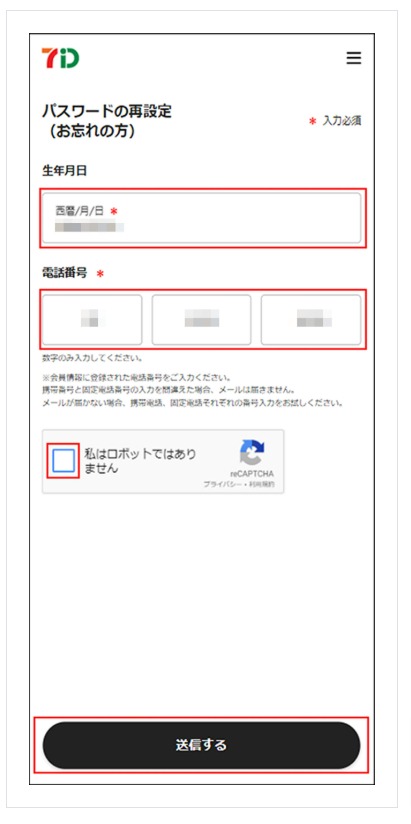
5. 〈二要素認証用電話番号を登録されている場合〉二要素認証方法選択
「認証方法選択」画面にて認証コードの受取り方法を「SMS」「音声」のいずれかにチェックを入れ「認証する」を押下します。
- 〇SMSを利用してコード認証する
- 〇音声を利用してコード認証する
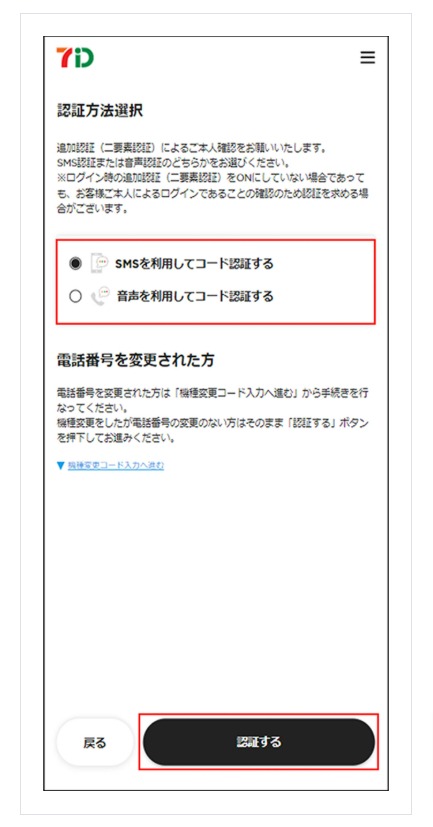
6. 受け取った認証コード(二要素認証用)を入力してください
「認証コード(二要素認証用)入力」画面にて「SMS」または「音声」のいずれかで受け取った認証コード(二要素認証用)を入力し「次へ進む」を押下します。
〈ご注意〉
- 認証コードは10分間有効です。
- 認証コードが無効になった場合はお手数ですが「ログイン」画面から再度ログインをお試しください。
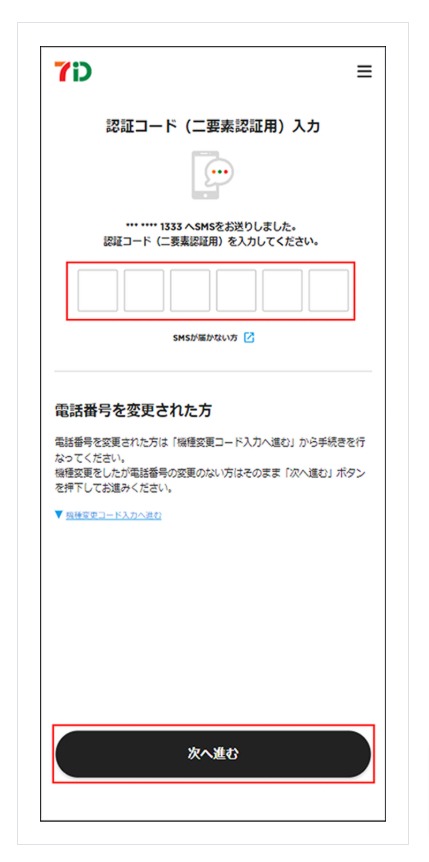
7. 「完了しました」画面が表示されたあと、「パスワード再設定」画面へ自動遷移します
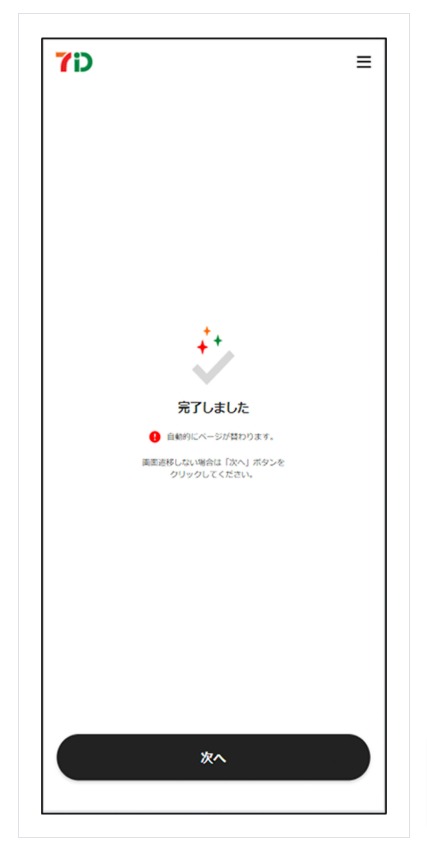
8. パスワード再設定
「パスワード再設定画面」にて新たに登録するパスワードを入力して、「パスワードを登録する」を押下します。
〈パスワードについて〉
パスワードは、お客様自身が設定する任意の文字列です。
-
※半角アルファベットの大文字・小文字を必ず1文字以上使用し、かつ半角数字か半角記号を組み合わせて9文字以上で設定してください。
-
※半角記号「¥、&、<、>、"、'(半角スペース)」は使用できません。
-
※7iDと同じ文字列は使用できません。
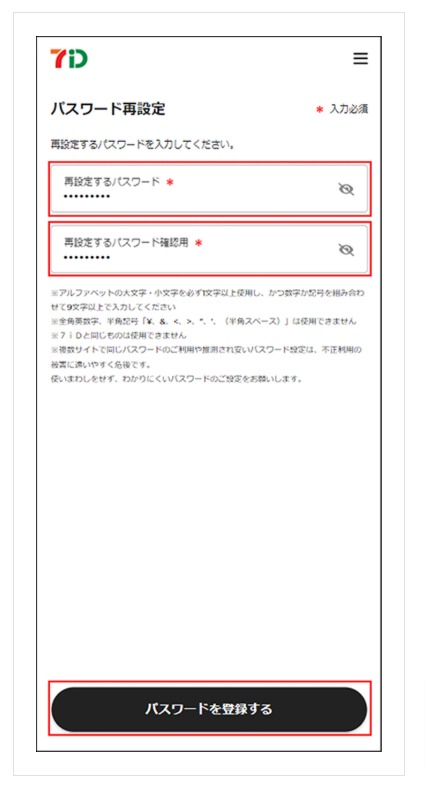
9. 「パスワードの再設定が完了しました」画面へ遷移したら手続きは完了です
「ログインへ移動する」を押してログイン画面からログインのお手続きを進めてください。